-
|
| .
|
|
|
|
L'uomo Di Fuoco

Vedremo come grazie al favoloso filtro displace e pochi altri passaggi sia possibile creare incredibili e suggestive immagini.
Per eseguire questo tutorial avrete bisogno di due foto:
una sarà il personaggio che “prenderà fuoco” e l’altra sarà l’immagine di un fuoco che fungerà da sfondo.
le due immagini che ho usato io sono prese da stock.xchng - the leading free stock photography site e le potete scaricare comodamente da qui.
Cominciamo:
1) Per prima cosa ritagliate col metodo che più vi piace il soggetto ( io ho utilizzato il filtro estrai ) e posizionatelo in un livello sopra lo sfondo.
Per spostare il livello potete semplicemte cliccare sul livello e, tenendo il tasto sinistro del mouse premuto trascinarlo fisicamente sopra lo sfondo. Ingrandite il personaggio cosi da adattarlo allo sfondo.

N.B: Nel caso specifico ho ritagliato i capelli in modo molto grossolano, cosi da lasciarli visibili solo nella parte sinistra…
2) Tenendo premuto ctrl cliccate col mouse sul livello contenente il personaggio cosi da selezionarlo.
Copiate la selezione premendo ctrl+c oppure edit–>copy
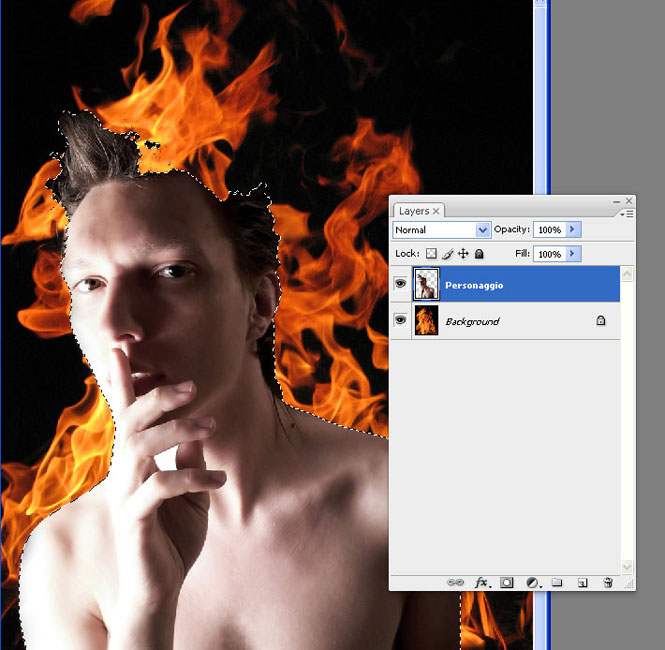
3) Ora aprite la palette canali, premente sul pulsante nuovo canale. Si crea un nuovo canale il cui nome di solito è Alpha1, selezionatelo e premente ctrl+v oppure edit–>paste per incollare la selezione.
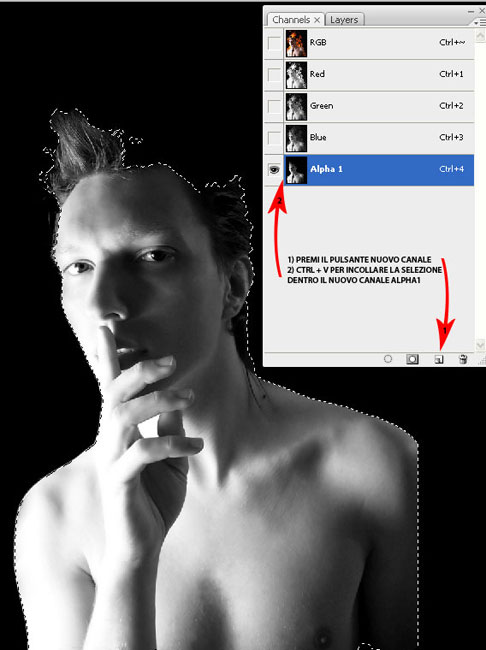
4) Ora col pulsante destro premete sul canale appena creato Alpha1 e selezionare duplica canale.
Si aprirà una finestra, i cui campi vanno compilati come nell’immagine. Io utilizzo sempre il nome Map perchè mi è facile da ricordare voi utilizzate il nome che più vi piace.
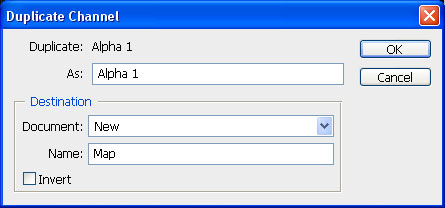
5) Una volta premuto ok, si crea un nuovo file di nome Map, salvatelo in formato .psd.
Una volta salvato potete anche chiuderlo.
6) Ritornate all’immagine originale, premete ctrl+d per deselezionare il personaggio. Premete sul canale rgb.
7) Tornate alla palette livelli e duplicate lo sfondo col fuoco. Posizionate quest’ultimo livello sopra tutti
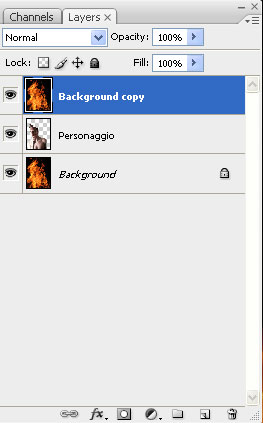
8) Assicuratevi che il livello sfondo copia sia selezionato e andate su filtro–>distorsione–> muovi (Filter-Distort-Displace)
Si aprirà una finestra, selezionate le opzioni come in figura:
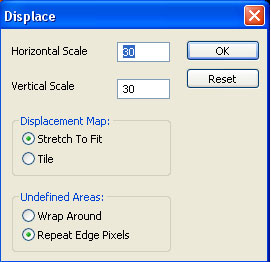
N.B. Sperimentate anche altri valori, invece di 30 e 30 potete provare 100 e 100 e cosi via…
in questo caso più bassi sono quei valori più il personaggio sembra avvolto dalle fiamme.
9) Una volta premuto ok vi chiedera di scegliere un file da utilizzare, scegliete il file .psd salvato in precedenza.. nel mio caso map.
10) Se avete svolto correttamente il procedimento dovreste avere l’immagine dell’uomo appena visibile sul fuoco.

11) Per rendere più visibile il personaggio nascondiamo sia il livello sfondo sia il livello sfondo copia..
-torniamo alla palette canali e tenedo premuto ctrl clicca sul canale ROSSO dell’immagine.
-premi ctrl+C per copiare la selezione
-torna alla palette Livelli e premi ctrl+V per incollare la selezione in un nuovo livello (chiamatelo Canale rosso)
-sovrapponi il canale alla figura dell’uomo
-rendete visibili anche gli altri livelli
dovreste avere una situazione come in figura:
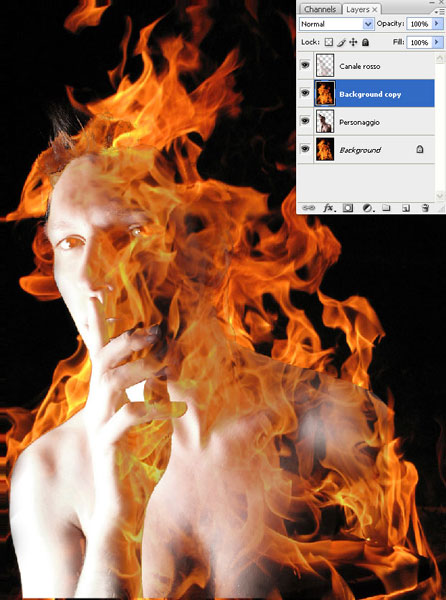
12) Applicate al livello Canale rosso il metodo di fusione che più vi piace ( io ho scelto luce vivida - vivid light) e se ritenete necessario abbassate a piacimento opacità e riempimento.
13) Per eliminare i difetti ed eliminare le parti indesiderate selezionate il livello canale rosso ed aggiungete
una maschera di livello. Con un pennello abbastanza grosso, (circa 73px), morbidezza impostata circa a 60%-70% andate a pitturare le parti che volete eliminare.
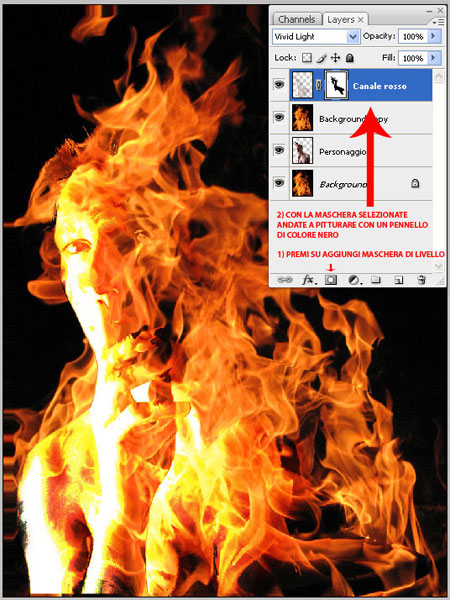
N.B. Ricordate che deve essere selezionata la maschera e dovete utilizzare il nero per togliere e il bianco per aggiungere.
15) A questo punto avete finito… potete aggiungere a piacimento altri effetti o aumentare il contrasto…
Inoltre, vi ricordo di sperimentare sempre, invece del canale rosso provare ad utilizzare il canale blu, modificate i valori del filtro muovi (displace), scoprirete effetti molto interessanti.
Divertitevi.
non so se è la sezione giusta >< 
|
|
|
| .
|
0 replies since 13/12/2008, 22:46 401 views
.


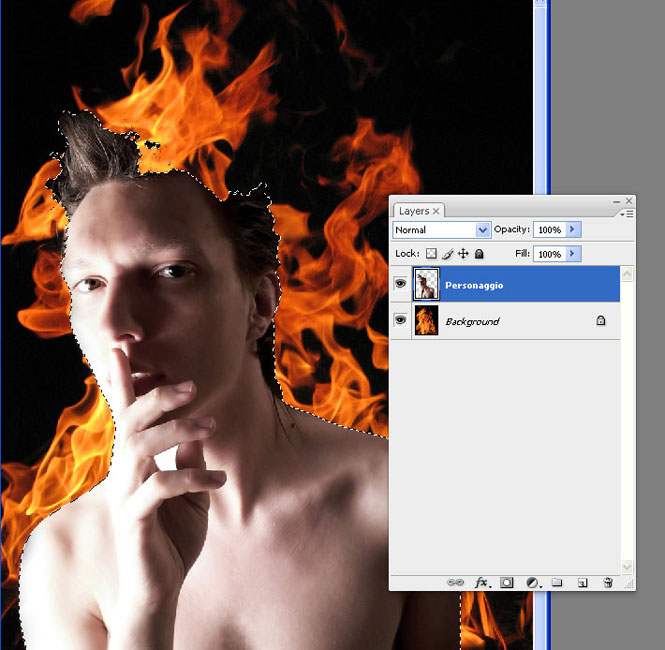
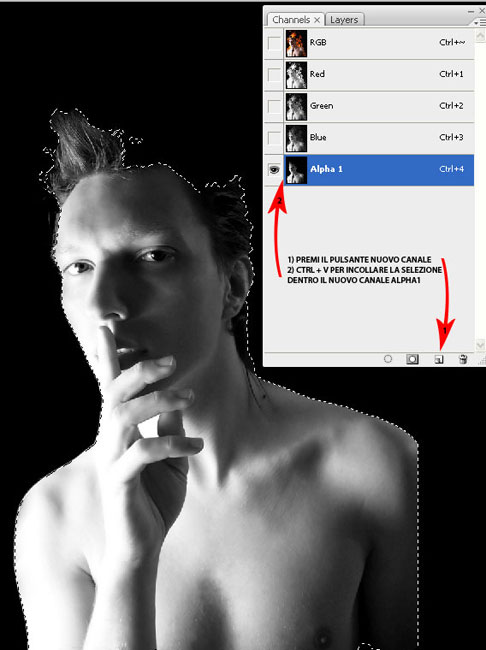
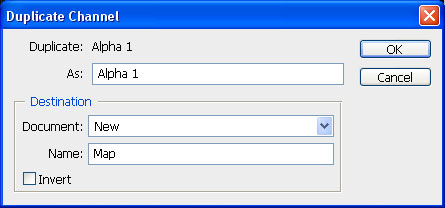
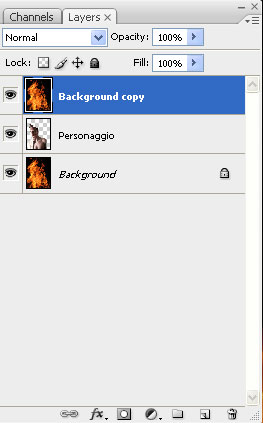
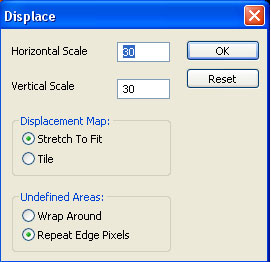

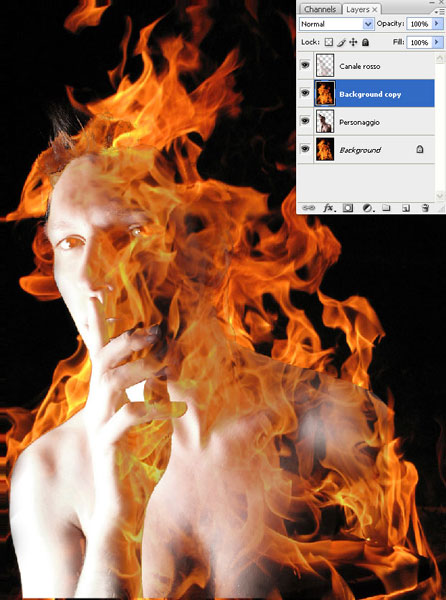
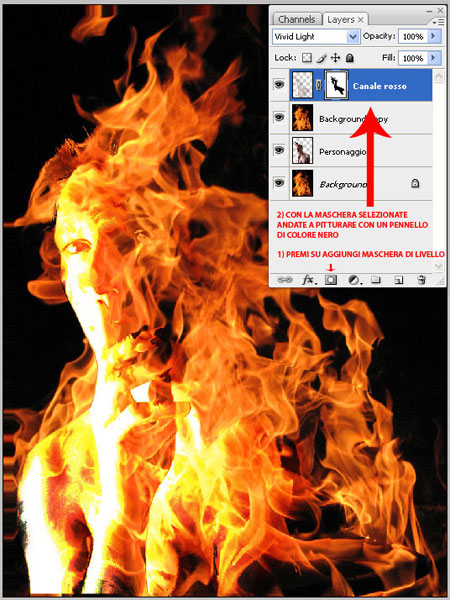
 .
.
